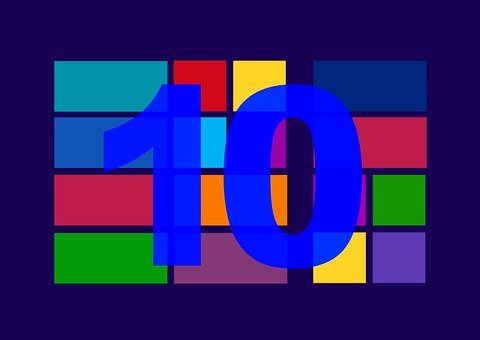Иногда пользователи компьютеров сталкиваются с ситуациями, в которых необходимо применить дополнительные шрифты. Описывать такие ситуации мы не будем, так как их бывает очень много, да и толку от этого описания мало. Заметим только, что компания Майкрософт предусмотрела подобную необходимость. В системах Windows, начиная с ХР, интегрирован большой пакет дополнительных языковых шрифтов (более 200 штук). Такого количества более чем достаточно для рядового пользователя. Но случается так, что юзеру для работы необходимы шрифты, которые в операционке не предусмотрены. В таком случае ничего страшного нет, так как эта проблема решаема. В настоящий момент существует множество шрифтов, которые устанавливаются поверх основного пакета. Но с такими дополнениями нужно быть предельно осторожными, так как не все они безопасны. С их помощью хакеры часто внедряют в систему вирусы. Итак, давайте всё это рассмотрим подробнее.
Установка шрифтов в семёрке
Установка шрифтов в седьмой винде производится двумя способами. Каждый из них одинаково эффективен, но имеет свои преимущества и недостатки. Но мы проанализируем оба способа.
- Выполняется путём копирования файла по адресу C:\\Windows\\Fonts. Для этого в проводнике необходимо найди нужный файл, скопировать его в буфер обмена. Далее выполнить копирование уже в папку Fonts.
Если вкратце описать операции, которые необходимо провести в нём, то нужно в одном окне выбрать файл шрифта, а в другом открыть папку Fonts. Далее вернуться в окно с файлом и просто щёлкнуть «копировать». После установки потребуется перезагрузка, чтобы система определила установленный файл.
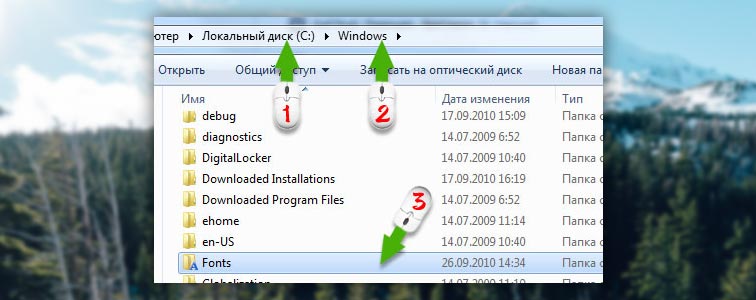
Преимущество этого способа заключается в том, что он абсолютно безопасен. Вы видите, какой файл и куда копируете. Вариант того, что в него что-то будет встроено, минимален. Минус же кроется в заморочках. Нужно скопировать, потом перезагрузить систему. Пользователь, которому некуда спешить, подождёт. Но некоторым нужно выполнить установку шрифта срочно.
- Этот способ в разы быстрее. Ничего никуда не придётся копировать. Всё, что понадобится, это скачать шрифт, найти его через проводник или Total Commander, кликнуть ПКМ и выбрать пункт «Установить». Через считаные секунды шрифт будет установлен и даже не придётся перегружать операционку.

Какие плюсы у этого способа? Как было написано выше, копировать ничего не нужно. Перезагрузка тоже не нужна. Операция предельно проста и с ней справится даже первоклассник. Минус является очень серьёзным, хоть не все с этим сталкиваются. В файлик такого типа несложно встроить какой-нибудь скрипт. А что такого? Казалось бы, безобидный скриптик, который просто выполняется вместе с установкой. А дальше этот код превращается во вредоносную программу, действия которой зависят лишь от фантазии хакера, внедрившего своё злобное творение в файл шрифта. Самое обидное заключается в том, что даже если вы удалите шрифт из системы, вирус останется.
Установка шрифта в ХР
С семёркой мы разобрались. Теперь что касается старой доброй XP. Майкрософт уже давно прекратили её разработку, поэтому для неё существует только один способ. Хотя, может оно и к лучшему. Здесь инсталлировать дополнительные шрифты можно только вручную, помещая их в папку fonts. Дабы этот вариант хорошо у вас отложился, повторим его ещё раз:
- Скачиваем необходимый файл;
- Открываем мой компьютер и находим интересующий нас объект;
- Выделяем его и копируем в буфер обмена;
- Идём на диск C, открываем папку Windows, затем Fonts и копируем сюда наш файлик. Далее выполняем перезагрузку компа и радуемся.
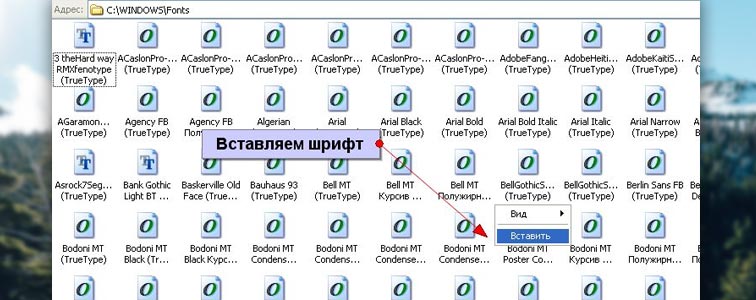
Установка шрифтов в Windows 8
Об установке дополнительных шрифтов в этой системе сказать практически нечего. Создатели Windows постарались на славу и, также как в 7, предусмотрели здесь все 2 способа. Единственное, на чём следует заострить внимание, это встроенный файловый менеджер. В связи с оформлением «меню пуск» в этой системе, его будет сложно искать. Точнее ни столько сложно, как долго. Для приверженцев данной программы существуют горячие клавиши, которые работают во всех программах. Это комбинация «Win+R».
Удаление шрифтов
С установкой мы разобрались. Но как быть, если вы установили не то, что хотели? Или шрифт установился некорректно? Удаление тоже особой сложностью не отличается. Выполнение его является одинаковым для всех операционных систем семейства Windows. Итак, чтобы удалить ненужный шрифт, необходимо:
- Открыть «панель управления»;
- Найти и открыть пункт «шрифты»;
- Выбрать тот, который не нужен. Если необходимо деинсталлировать несколько шрифтов, зажмите клавишу CTRL и выделяйте те, которые требуется удалить.
- После проведения всех вышеперечисленных операций кликните на панели инструментов кнопку «удалить». Всё, лишнее удалено.
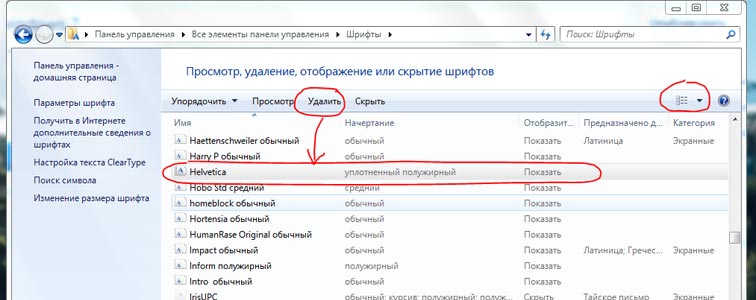
Советы
Напоследок несколько полезных рекомендаций, которые лишними не будут ни для кого.
- Если вам понадобился дополнительный шрифт, качайте его только из проверенных источников. Лучше подольше покопайтесь в интернете, чем потом будете мучать себя мыслью, как вылечить своего железного друга.
- Всегда проверяйте скачанные файлы антивирусом. И не отключайте его ни во время закачки, ни тем более в ходе инсталляции. Иногда невыполнение этих правил может обернуться серьёзными проблемами.
- Не устанавливайте дополнительные шрифты, если на то нет особой причины.
Видеоинструкция по Установке